记得80年代以前的照片都是黑白照片,也许你会有把它变成彩照的想法,做出来让你的父辈们欣赏你的杰作,那么ps黑白照片如何变彩色呢?
1、如下图所示,首先用PS打开一张图片 。
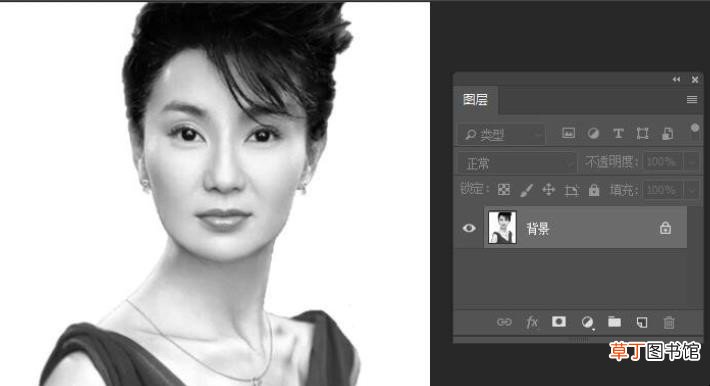
文章插图
2、接着新建一个图层,将图层混合模式改为“颜色”,如下图所示 。
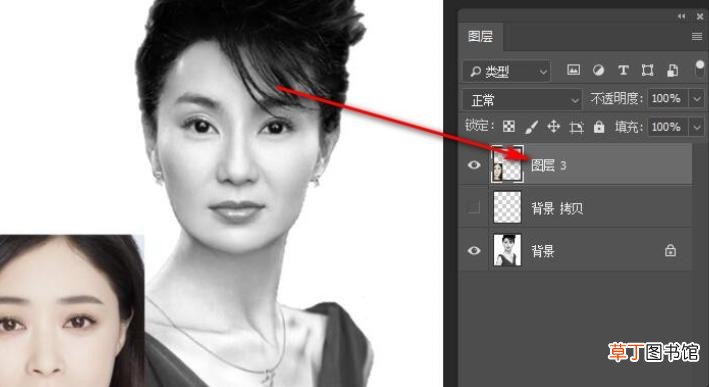
文章插图
3、如下图,接着用颜色吸管工具提取人物脸部的皮肤颜色 。
【ps黑白照片如何变彩色】
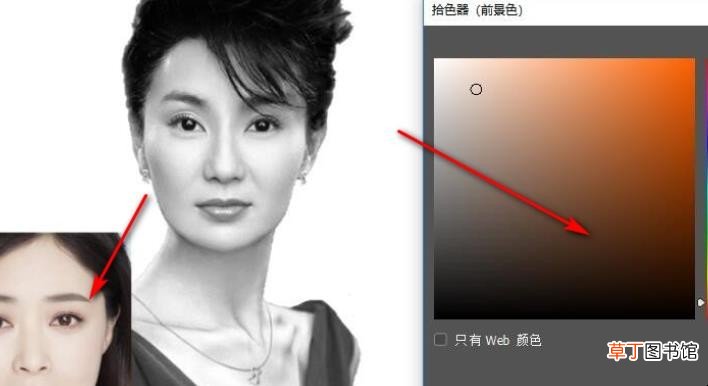
文章插图
4、接着选择画笔工具,如下图,将不透明度设为:40%左右,在人物皮肤部分涂抹上色 。
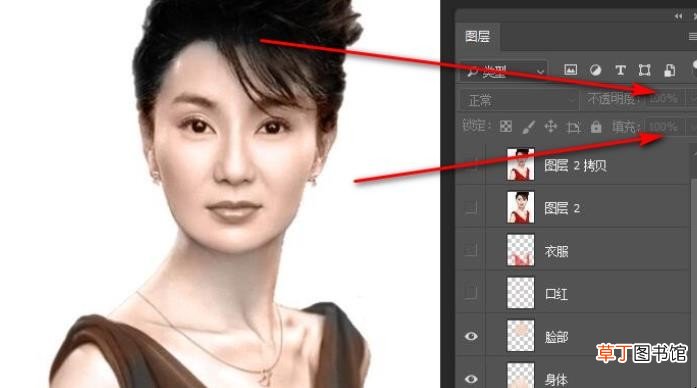
文章插图
5、脸部的其他部分和上图一样操作 。
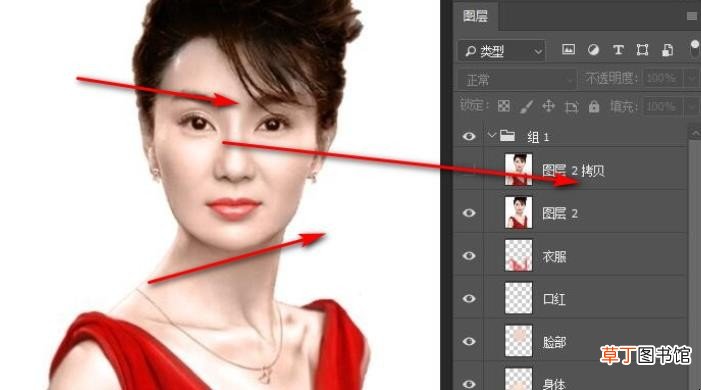
文章插图
6、在选择菜单中选择“高斯模糊”,如下图,设定为1.2像素 。
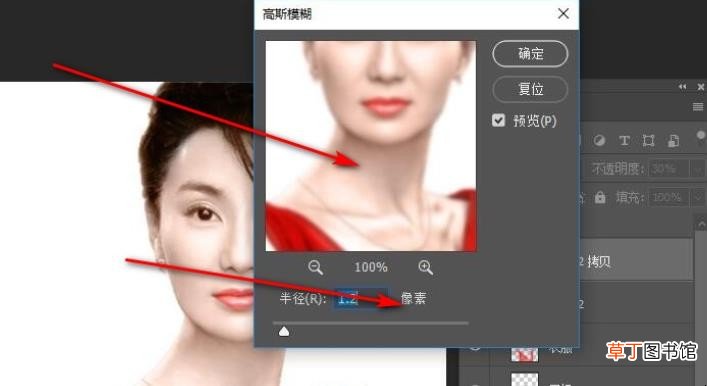
文章插图
7、设定完成如下图 。

文章插图
关于ps黑白照片如何变彩色的相关内容就介绍到这里了 。
推荐阅读
- 大花蕙兰冬天怎么养 大花蕙兰冬天如何养
- 苦苣苔怎么养 苦苣苔如何养
- 黑白个性签名有哪些
- 如何分辨月季盲芽
- 如何用空气炸锅烤羊排 怎么用空气炸锅烤羊排
- 空气炸锅秋葵 如何用空气炸锅烤秋葵
- 人参种子储存方法 人参种子如何储存
- 空气炸锅炸米花 如何做爆米花
- 五色菊怎么养 五色菊如何养
- 千头菊怎么养 千头菊如何养











